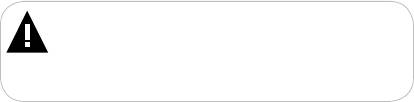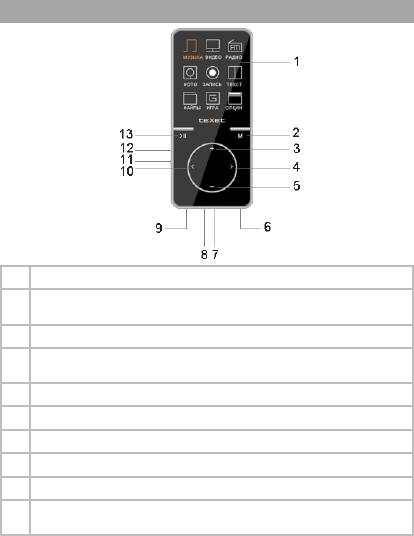Благодарим за то, что вы выбрали наш плеер. Прежде чем начать
эксплуатацию устройства, внимательно прочтите данное руководство,
чтобы воспользоваться всеми возможностями плеера и продлить срок
его службы. Сохраните это руководство, чтобы обратиться к нему, если в
будущем возникнет такая необходимость. Внешний вид изображенных на
рисунках в руководстве плееров может отличаться от вида существующих
изделий, поскольку все иллюстрации даны на основе прототипов наших
моделей.
Если вы хотите соединить этот плеер с компьютером, то сначала
подключите USB-кабель к плееру, а затем к компьютеру. Если вам нужно
отключить плеер от компьютера, то вначале следует вынуть кабель из
USB-порта компьютера. Наша компания не несет ответственности за
ущерб, причиненный в результате применения плеера не по назначению.
Поскольку определенные компоненты устройства могут занять
некоторую область флэш-памяти, емкость свободной памяти может
оказаться меньше стандартной.
ВНИМАНИЕ!
Ни в коем случае не отключайте плеер от компьютера в процессе
чтения, записи или удаления файлов. Используйте иконку “Безопасное
извлечение устройства” на панели задач для отключения плеера.
Если плеер не включается и не реагирует на заряд, перезагрузите
его, переведите переключатель включения/выключения питания плеера
в положение “OFF” и повторите процедуру включения питания.
Содержание
1 Общий вид плеера ……………………………………………………………………….4
2 Технические характеристики…………………………………………………………5
3 Комплектность …………………………………………………………………………….5
4 Указания по эксплуатации плеера…………………………………………………6
5 Указания по эксплуатации аккумуляторной батареи ………………………7
6 Возможности ……………………………………………………………………………….10
7 Подготовка к работе …………………………………………………………………….11
8 Включение и выключение питания ………………………………………………..12
9 Начало эксплуатации …………………………………………………………………..13
10 Воспроизведение аудио ……………………………………………………………..13
10.1 Меню воспроизведения аудио ………………………………………….14
10.2 Страница воспроизведения аудио …………………………………….16
10.3 Воспроизведение/пауза; текст песни…………………………………17
10.4 Предыдущий/следующий аудиофайл,
ускоренная перемотка …………………………………………………………….18
10.5 Регулировка громкости …………………………………………………….18
11 Воспроизведение видео ……………………………………………………………..19
11.1 Выбор видеофайла ………………………………………………………….19
11.2 Страница воспроизведения видео …………………………………….20
11.3 Воспроизведение/пауза ……………………………………………………20
11.4 Предыдущий/следующий видеофайл,
ускоренная перемотка …………………………………………………………….20
11.5 Регулировка громкости …………………………………………………….21
11.6 Видеоконвертер ……………………………………………………………….21
12 Радио ………………………………………………………………………………………..26
12.1 Страница радиоприемника……………………………………………….27
12.2 Настройки радиоприемника ……………………………………………..27
12.3 Регулировка громкости …………………………………………………….29
13 Фото ………………………………………………………………………………………….30
13.1 Просмотр изображений…………………………………………………….30
13.2 Управление изображениями……………………………………………..30
14 Запись ……………………………………………………………………………………….31
14.1 Страница записи ……………………………………………………………..31
14.2 Запись со встроенного микрофона ……………………………………32
15 Текст …………………………………………………………………………………………33
15.1 Просмотр текстовых файлов …………………………………………….33
2
15.2 Управление текстовыми файлами …………………………………….33
16 Файлы ……………………………………………………………………………………….35
16.1 Просмотр файлов …………………………………………………………….35
16.2 Удаление файлов …………………………………………………………….36
17 Игра “Тетрис” ……………………………………………………………………………..37
18 Опции ………………………………………………………………………………………..38
18.1 Настройки воспроизведения аудио……………………………………39
18.2 Настройки качества записи ………………………………………………41
18.3 Настройки текста ……………………………………………………………..42
18.4 Настройки радио ……………………………………………………………..43
18.5 Настройки фото ……………………………………………………………….43
18.6 Настройки дисплея ………………………………………………………….44
18.7 Настройки выключения …………………………………………………….46
18.8 Язык меню ………………………………………………………………………46
18.9 Настройки системы ………………………………………………………….46
19 Подключение к компьютеру ………………………………………………………..48
19.1 Работа с документами ……………………………………………………..48
19.2 Отключение от компьютера ………………………………………………49
19.3 Форматирование ……………………………………………………………..50
20 Возможные неисправности и методы их устранения ……………………51
21 Условия транспортирования и хранения ……………………………………..54
22 Для заметок ……………………………………………………………………………….55
3
1 Общий вид плеера
1 Дисплей
2 Кнопка подтверждения выбора, входа во вспомогательное меню, выхода в
главное меню
3 Кнопка увеличения уровня громкости
4 Кнопка выбора пунктов меню, перехода к следующему файлу, ускоренной
перемотки вперед
5 Кнопка уменьшения уровня громкости
6 Разъем для подключения наушников
7 Слот для подключения microSD карт
8 Крепление для ремешка
9 Разъем для подключения USB-кабеля
10 Кнопка выбора пунктов меню, перехода к предыдущему файлу, ускоренной
перемотки назад
4
(скачивание инструкции бесплатно)
Формат файла: PDF
Доступность: Бесплатно как и все руководства на сайте. Без регистрации и SMS.
Дополнительно: Чтение инструкции онлайн

Страница:
(1 из 58)
навигация
1
2
3
4
5
6
7
8
9
10
11
12
13
14
15
16
17
18
19
20
21
22
23
24
25
26
27
28
29
30
31
32
33
34
35
36
37
38
39
40
41
42
43
44
45
46
47
48
49
50
51
52
53
54
55
56
57
58
Оглавление инструкции
- Страница 1 из 59
- Страница 2 из 59
Благодарим за то, что вы выбрали наш плеер. Прежде чем начать эксплуатацию устройства, внимательно прочтите данное руководство, чтобы воспользоваться всеми возможностями плеера и продлить срок его службы. Сохраните это руководство, чтобы обратиться к нему, если в будущем возникнет такая - Страница 3 из 59
Содержание 1 Общий вид плеера………………………………………………………………………..4 2 Технические характеристики…………………………………………………………5 3 - Страница 4 из 59
15.2 Управление текстовыми файлами……………………………………..33 16 Файлы………………………………………………………………………………………..35 16.1 Просмотр файлов……………………………………………………………..35 16.2 - Страница 5 из 59
1 Общий вид плеера 1 Дисплей 2 Кнопка подтверждения выбора, входа во вспомогательное меню, выхода в главное меню 3 Кнопка увеличения уровня громкости 4 Кнопка выбора пунктов меню, перехода к следующему файлу, ускоренной перемотки вперед 5 Кнопка уменьшения уровня громкости 6 Разъем для - Страница 6 из 59
11 Переключатель включения/выключения питания плеера 12 Микрофон 13 Кнопка включения/выключения питания плеера, воспроизведения/паузы 2 Технические характеристики Дисплей 1,8 дюйма TFT Разрешение дисплея 128х160 пикс Размер (длина х ширина х толщина) 90,4х41,2х7,6 мм Масса 46,5 г Питание Li — Pol - Страница 7 из 59
4 Указания по эксплуатации плеера Нижеследующие указания по эксплуатации предназначены для того, чтобы помочь читателю правильно использовать плеер и сохранять его в рабочем состоянии. Внимательно прочитайте этот раздел и строго следуйте приведенным в нем инструкциям. •Плеер следует держать вдали - Страница 8 из 59
5 Указания по эксплуатации аккумуляторной батареи Для вывода аккумуляторной батареи (далее АКБ) на максимальную рабочую мощность и емкость, при первом ее использовании необходимо 4 раза полностью ее разрядить и 4 раза полностью зарядить, то есть последовательно выполнить 4 полных цикла разряда и - Страница 9 из 59
заряда, типа и характеристик используемых АКБ, вида и характеристик применяемого зарядного устройства, температуры окружающей среды и других факторов. По достижении полного заряда АКБ заряд автоматически прекращается. Изготовитель рекомендует использовать при первом и последующих зарядах АКБ - Страница 10 из 59
любой другой блок питания, кроме входящего в комплектность Устройства или рекомендованных изготовителем Устройства. Использование другого СЗУ может привести к повреждению Устройства или порче АКБ. •Технические характеристики АКБ таковы, что сразу после покупки и после длительного хранения зарядка - Страница 11 из 59
6 Возможности • Форматы воспроизведения аудио: MP3, WMA,WAV, APE, FLAC • Диктофон (запись в формате WAV) • Радиоприемник • Воспроизведение видео в формате AVI (XviD) • Просмотр электронных книг в формате TXT • Сохранение закладок в тексте • Просмотр фото в форматах: JPG, BMP • Слайд-шоу • Поддержка - Страница 12 из 59
7 Подготовка к работе Перед первым использованием полностью зарядите аккумуляторную батарею. ВНИМАНИЕ! Перед началом использования плеера внимательно ознакомьтесь с правилами эксплуатации аккумуляторной батареи (см. п. 5). По достижении полного заряда аккумуляторной батареи зарядка автоматически - Страница 13 из 59
8 Включение и выключение питания Для включения питания плеера переведите переключатель включения/выключения питания вверх в положение “ON”, нажмите и несколько секунд удерживайте кнопку до включения плеера. Для выключения питания плеера нажмите и удерживайте кнопку плеер выключится. , Если плеер не - Страница 14 из 59
9 Начало эксплуатации Кнопки / / / служат для выбора пунктов меню: Музыка, Видео, Радио, Фото, Запись, Текст, Файлы, Игры, Опции. Для входа в соответствующий раздел меню нажмите кнопку М. Для выхода из разделов меню нажмите кнопку . Для выхода в главное меню нажмите и удерживайте кнопку М. Для - Страница 15 из 59
10.1 Меню воспроизведения аудио Текущий Вся музыка Исполнитель Альбом Жанр Папки Записи Избранное Обновить Продолжить При помощи кнопок / выберите нужный пункт меню и нажмите кнопку М. Для выхода из папок и разделов меню нажмите кнопку . Для возврата в режим воспроизведения текущего аудиофайла - Страница 16 из 59
Для просмотра списка музыкальных композиций, рассортированных по альбомам, выберите пункт “Альбом” и нажмите кнопку М. Для просмотра списка музыкальных композиций, рассортированных по музыкальным жанрам, выберите пункт “Жанр” и нажмите кнопку М. Для просмотра списка всех аудиофайлов и папок, - Страница 17 из 59
Удалить Очистить Выход Для подтверждения удаления кнопками / выберите “Удалить” и нажмите кнопку М. Для удаления всех файлов из списка “Избранное” выберите “Очистить” и нажмите кнопку М. Для отмены удаления файлов выберите “Выход” и нажмите кнопку М. Для обновления списка аудиофайлов, после - Страница 18 из 59
1 Номер текущего файла из общего числа 2 Индикатор заряда батареи 3 Графический эквалайзер/текст песни 4 Общая длительность файла 5 Название файла 6 Режим эквалайзера 7 Уровень громкости 8 Режим воспроизведения файлов 9 Воспроизведение/пауза 10 Режим повтора файлов 11 Битрейт файла 12 Длительность - Страница 19 из 59
10.4 Предыдущий/следующий аудиофайл, ускоренная перемотка Для перехода к следующему аудиофайлу во время воспроизведения или паузы нажмите кнопку . Для перехода к предыдущему аудиофайлу нажмите кнопку . Для ускоренной перемотки вперед во время воспроизведения или паузы нажмите и удерживайте кнопку . - Страница 20 из 59
11 Воспроизведение видео В этом режиме вы можете воспроизводить видеофайлы в формате AVI (XviD). Нажмите и удерживайте кнопку М для выхода в главное меню. При помощи кнопок / выберите пункт меню “Видео”, для подтверждения выбора нажмите кнопку М. Вы перейдете на страницу просмотра списка папок и - Страница 21 из 59
11.2 Страница воспроизведения видео 1 Уровень громкости 2 Время воспроизведения 3 Индикатор заряда батареи 4 Графическое отображение длительности воспроизведения 5 Воспроизведение/пауза 11.3 Воспроизведение/пауза Для паузы/возобновления воспроизведения файла используйте кнопку . 11.4 - Страница 22 из 59
11.5 Регулировка громкости На странице воспроизведения видео при помощи кнопок установите необходимый уровень громкости. / 11.6 Видеоконвертер “Конвертер видео teXet” — это мощная и легкая в использовании программа для конвертирования видеофайлов. Для воспроизведения видеофайлов на плеере их - Страница 23 из 59
3. Установка конвертера завершена, нажмите кнопку “Готово”. Конвертации подлежат следующие форматы видео: AVI, MPG, RM/RMVB, WMV, 3GP, DAT, VOB. Системные требования : Windows XP7. Media Player 9.0 или выше. DirectX 9.0 или выше. Пакет кодеков 22 - Страница 24 из 59
Интерфейс программы: Конвертирование видеофайлов: Нажмите кнопку “Добавить”. Во вспомогательном окне нажмите на строку “Исходный файл” и выберите файл для конвертации. 23 - Страница 25 из 59
В строках “Разрешение/Целевой путь/Целевое имя/Настройка/ Обрезка” выберите нужные значения, папку для сохранения сконвертированного видеофайла и впишите новое имя файла. Нажмите кнопку “Сохранить”, файл будет добавлен в список файлов для конвертации. Если необходимо одновременно проконвертировать - Страница 26 из 59
Для удаления файла из списка выделите его и нажмите кнопку “Удалить”. Для начала конвертации видеофайлов нажмите кнопку “Старт”. Для отмены конвертации видеофайла нажмите кнопку “Стоп”. После завершения конвертации всех файлов окно конвертера можно закрыть. 25 - Страница 27 из 59
12 Радио Нажмите и удерживайте кнопку М для выхода в главное меню. При помощи кнопок / выберите пункт меню “Радио”, для подтверждения выбора нажмите кнопку М. Вы перейдете на страницу радиоприемника. ВНИМАНИЕ! В режиме “Радио” не отключайте наушники, так как они используются в качестве антенны. - Страница 28 из 59
12.1 Страница радиоприемника 1 Индикатор заряда батареи 5 Уровень громкости 2 Частота текущей радиостанции 6 Диапазон 3 Шкала частотного диапазона 7 Режим радиосигнала 4 Номер текущей радиостанции в памяти плеера 8 Режим радио 12.2 Настройки радиоприемника На первой странице радиоприемника нажмите - Страница 29 из 59
радиостанций по всему частотному диапазону. После завершения автопоиска используйте кнопки / для перехода к предыдущей или следующей станции. При выполнении автопоиска все сохраненные ранее настройки радиостанций будут удалены. Для поиска радиостанций вручную выберите “Вручную” и нажмите кнопку М. - Страница 30 из 59
и нажмите кнопку . Внимание! Удалить? Нет Да Выберите “Да” и нажмите кнопку М. Радиостанция удалена. Для выхода из пунктов вспомогательного меню используйте кнопку М. Задать дополнительные настройки работы радиоприемника можно в пункте главного меню “Опции”-“Радио”. 12.3 Регулировка громкости На - Страница 31 из 59
13 Фото В этом режиме вы можете просматривать изображения в форматах JPG, BMP. Нажмите и удерживайте кнопку М для выхода в главное меню. При помощи кнопок / выберите пункт меню “Фото”, для подтверждения выбора нажмите кнопку М. Вы перейдете на страницу просмотра списка папок и изображений, - Страница 32 из 59
14 Запись В этом режиме, используя встроенный микрофон, вы можете записывать звуковые файлы в формате WAV. Нажмите и удерживайте кнопку М для выхода в главное меню. При помощи кнопок / выберите пункт меню “Запись”, для подтверждения выбора нажмите кнопку М. Вы перейдете на первую страницу режима - Страница 33 из 59
14.2 Запись со встроенного микрофона Всем файлам, записываемым со встроенного микрофона, автоматически присваивается имя REC*****.wav и записи сохраняются в папку “RECORD”. ВНИМАНИЕ! Для улучшения качества записи не забывайте направлять встроенный микрофон в сторону источника звука. Для - Страница 34 из 59
15 Текст В этом режиме вы можете просматривать текстовые файлы в формате ТХТ. Нажмите и удерживайте кнопку М для выхода в главное меню. При помощи кнопок / выберите пункт меню “Текст”, для подтверждения выбора нажмите кнопку М. Вы перейдете на страницу просмотра списка папок и текстовых файлов, - Страница 35 из 59
файла используйте кнопку . Задать скорость перехода к следующей текстовой странице можно в пункте главного меню “Опции”-“Текст”“Авто”. Для создания в тексте закладки выберите нужную страницу, нажмите и несколько секунд удерживайте кнопку . 1: Empty 2: Empty 3: Empty Свободные строки памяти содержат - Страница 36 из 59
16 Файлы В этом режиме вы можете просматривать полный список файлов и папок, хранящихся в памяти плеера или на подключенной карте памяти. Нажмите и удерживайте кнопку М для выхода в главное меню. При помощи кнопок / выберите пункт меню “Файлы”, для подтверждения выбора нажмите кнопку М. 16.1 - Страница 37 из 59
16.2 Удаление файлов Для удаления файла выберите его в списке файлов. Нажмите и секунду удерживайте кнопку . Внимание! Удалить? Да Нет Для подтверждения удаления выберите “Да” и нажмите кнопку М. 36 - Страница 38 из 59
17 Игра “Тетрис” В этом режиме вы можете играть в “Тетрис”. Нажмите и удерживайте кнопку М для выхода в главное меню. При помощи кнопок / выберите пункт меню “Игра”, для подтверждения выбора нажмите кнопку М. Вы перейдете в режим игры. Управление: Кнопка — начало игры/пауза/продолжение игры. Кнопка - Страница 39 из 59
18 Опции В этом режиме вы можете задавать дополнительные настройки работы плеера. Нажмите и удерживайте кнопку М для выхода в главное меню. При помощи кнопок / выберите пункт меню “Опции”, для подтверждения выбора нажмите кнопку М. Вы перейдете на первую страницу режима опций. Меню “Опции”: Музыка - Страница 40 из 59
выхода из разделов меню нажмите кнопку . Для выхода из режима настроек выберите “Выход” и нажмите кнопку М или нажмите кнопку . 18.1 Настройки воспроизведения аудио Для установки дополнительных настроек воспроизведения аудиофайлов выберите “Музыка” и нажмите кнопку М. Повтор Последовательность - Страница 41 из 59
раз. “Повтор папки”- непрерывное воспроизведение всех файлов из текущей папки. “Все один раз”- воспроизведение всех файлов из всех папок один раз. “Повтор всего”- непрерывное воспроизведение всех файлов из всех папок. “Обзор”- воспроизведение первых 10 секунд каждого музыкального файла один раз. - Страница 42 из 59
Выберите необходимый режим эквалайзера и еще раз нажмите кнопку М. Для настройки спецэффектов PlayFX “Спецэффекты” и нажмите кнопку М. эквалайзера выберите 3D звук Бас Выберите необходимый спецэффект и еще раз нажмите кнопку М. Для настройки пользовательского эквалайзера выберите “Установки EQ” и - Страница 43 из 59
Для установки качества записываемых файлов выберите “Качество” и нажмите кнопку М. Высокое Нормальное Выберите необходимое качество записи и еще раз нажмите кнопку М. 18.3 Настройки текста Для установки настроек режима автоматического текстовых файлов выберите “Текст” и нажмите кнопку М. просмотра - Страница 44 из 59
18.4 Настройки радио Для установки настроек работы радиоприемника выберите “Радио” и нажмите кнопку М. Стерео Диапазон . Для входа в пункты меню используйте кнопку М, для выхода — кнопку Для установки режима приема стереосигнала выберите “Стерео” и нажмите кнопку М. Выключить (Моно) Включить - Страница 45 из 59
Слайд-шоу . Для входа в пункты меню используйте кнопку М, для выхода — кнопку Для установки временного интервала перехода к следующему изображению в режиме слайд-шоу выберите “Слайд-шоу” и нажмите кнопку М. 2с 4с 6с 8с 10 с Выберите необходимый временной интервал и еще раз нажмите кнопку М. 18.6 - Страница 46 из 59
5с 10 с 15 с 20 с 30 с Всегда включена Выберите необходимую длительность подсветки и нажмите кнопку М. Для настройки яркости подсветки дисплея выберите “Яркость” и нажмите кнопку М. 1 2 3 4 5 Выберите необходимый уровень яркости и нажмите кнопку М. Для настройки режима подсветки дисплея выберите - Страница 47 из 59
18.7 Настройки выключения Для установки настроек автоматического выключения питания плеера выберите “Выключение” и нажмите кнопку М. Всегда включен 10 мин. 15 мин. 30 мин. 60 мин. 120 мин. Выберите необходимый временной интервал и нажмите кнопку М. По истечении заданного времени питание плеера - Страница 48 из 59
на дисплее появится информационное окно. Для обновления программного обеспечения выберите “Обновление ПО” и нажмите кнопку М. Далее следуйте инструкции по обновлению программного обеспечения. Для восстановления заводских настроек системы выберите “Сброс” и нажмите кнопку М. Внимание! Сбросить? Нет - Страница 49 из 59
19 Подключение к компьютеру Системные требования: Операционная система Microsoft Windows 2000/XP/Vista 32bit/7 Linux Red hat 8.0 и более поздние версии Процессор Intel Pentium 2 (или выше) или любой другой процессор такой же производительности ОЗУ от 64 МБ Жесткий диск 200 МБ свободной памяти - Страница 50 из 59
19.2 Отключение от компьютера ВНИМАНИЕ! Отключайте плеер от компьютера только после завершения передачи данных. Для отключения плеера от компьютера воспользуйтесь следующими указаниями: 1. Щелкните правой кнопкой мыши на значок , расположенный на панели задач. 2. Нажмите на строку появившегося меню - Страница 51 из 59
19.3 Форматирование В окне “Мой компьютер” щелкните правой кнопкой мыши на значок “teXet” и в появившемся меню выберите “Форматирование”. В появившемся окне нажмите кнопку “Начать” для начала форматирования. Плеер нужно форматировать в следующих ситуациях: 1. В процессе воспроизведения возникают - Страница 52 из 59
20 Возможные неисправности и методы их устранения Проблемы Плеер не включается Плеер не определяется ПК Невозможно воспроизвести файл Вероятные причины возникновения Плееру необходимо некоторое время для подзарядки. Поврежден USB-кабель. Используется неподходящий USBкабель. USB-разъем компьютера - Страница 53 из 59
Устройство не заряжается от Поврежден USB-кабель или USB-кабеля неисправны его разъемы; используется неподходящий USB-кабель. Устройство не заряжается Вилка СЗУ не включена в розетку от СЗУ сети 220В; неисправна розетка сети 220В; в сети розетки 220 В отсутствует напряжение; параметры сети розетки - Страница 54 из 59
Время работы Устройства от АКБ кажется недостаточным Устройство и АКБ эксплуатируется при слишком высокой или слишком низкой температуре окружающей среды. Храните и эксплуатируйте Устройство и АКБ преимущественно при комнатной температуре окружающей среды; учитывайте, что при эксплуатации - Страница 55 из 59
21 Условия транспортирования и хранения Плеер в упакованном виде может транспортироваться в крытых транспортных средствах любого вида при температуре от минус 25 ºС до плюс 35 ºС, с защитой его от непосредственного воздействия атмосферных осадков, солнечного излучения и механических повреждений. 54 - Страница 56 из 59
22 Для заметок 55 - Страница 57 из 59
56 - Страница 58 из 59
- Страница 59 из 59
-
Инструкции по эксплуатации
1
TEXET T-479 инструкция по эксплуатации
(58 страниц)
- Языки:Русский
-
Тип:
PDF -
Размер:
5.03 MB -
Описание:
Портативный плеер
Просмотр
На NoDevice можно скачать инструкцию по эксплуатации для TEXET T-479. Руководство пользователя необходимо для ознакомления с правилами установки и эксплуатации TEXET T-479. Инструкции по использованию помогут правильно настроить TEXET T-479, исправить ошибки и выявить неполадки.


Благодарим за то, что вы выбрали наш плеер. Прежде чем начать эксплуатацию устройства, внимательно прочтите данное руководство, чтобы воспользоваться всеми возможностями плеера и продлить срок его службы. Сохраните это руководство, чтобы обратиться к нему, если в будущем возникнет такая необходимость. Внешний вид изображенных на рисунках в руководстве плееров может отличаться от вида существующих изделий, поскольку все иллюстрации даны на основе прототипов наших моделей.
Если вы хотите соединить этот плеер с компьютером, то сначала подключите USB-кабель к плееру, а затем к компьютеру. Если вам нужно отключить плеер от компьютера, то вначале следует вынуть кабель из USB-порта компьютера. Наша компания не несет ответственности за ущерб, причиненный в результате применения плеера не по назначению.
Поскольку определенные компоненты устройства могут занять некоторую область флэш-памяти, емкость свободной памяти может оказаться меньше стандартной.
ВНИМАНИЕ!
Ни в коем случае не отключайте плеер от компьютера в процессе чтения, записи или удаления файлов. Используйте иконку “Безопасное извлечение устройства” на панели задач для отключения плеера.
Если плеер не включается и не реагирует на заряд, перезагрузите его, переведите переключатель включения/выключения питания плеера в положение “OFF” и повторите процедуру включения питания.

Содержание
|
1 |
Общий вид плеера.……………………………………………………………………… |
4 |
|
|
2 |
Технические характеристики………………………………………………………… |
5 |
|
|
3 |
Комплектность…………………………………………………………………………….. |
5 |
|
|
4 |
Указания по эксплуатации плеера………………………………………………… |
6 |
|
|
5 |
Указания по эксплуатации аккумуляторной батареи………………………. |
7 |
|
|
6 |
Возможности……………………………………………………………………………….. |
10 |
|
|
7 |
Подготовка к работе…………………………………………………………………….. |
11 |
|
|
8 |
Включение и выключение питания.………………………………………………. |
12 |
|
|
9 |
Начало эксплуатации…………………………………………………………………… |
13 |
|
|
10 Воспроизведение аудио……………………………………………………………… |
13 |
||
|
10.1 |
Меню воспроизведения аудио………………………………………….. |
14 |
|
|
10.2 |
Страница воспроизведения аудио……………………………………. |
16 |
|
|
10.3 |
Воспроизведение/пауза; текст песни………………………………… |
17 |
|
|
10.4 |
Предыдущий/следующий аудиофайл, |
||
|
ускоренная перемотка…………………………………………………………….. |
18 |
||
|
10.5 |
Регулировка громкости…………………………………………………….. |
18 |
|
|
11 Воспроизведение видео……………………………………………………………… |
19 |
||
|
11.1 Выбор видеофайла………………………………………………………….. |
19 |
||
|
11.2 Страница воспроизведения видео……………………………………. |
20 |
||
|
11.3 Воспроизведение/пауза……………………………………………………. |
20 |
||
|
11.4 Предыдущий/следующий видеофайл, |
|||
|
ускоренная перемотка…………………………………………………………….. |
20 |
||
|
11.5 Регулировка громкости…………………………………………………….. |
21 |
||
|
11.6 Видеоконвертер.……………………………………………………………… |
21 |
||
|
12 Радио………………………………………………………………………………………… |
26 |
||
|
12.1 |
Страница радиоприемника………………………………………………. |
27 |
|
|
12.2 |
Настройки радиоприемника……………………………………………… |
27 |
|
|
12.3 |
Регулировка громкости…………………………………………………….. |
29 |
|
|
13 Фото………………………………………………………………………………………….. |
30 |
||
|
13.1 |
Просмотр изображений……………………………………………………. |
30 |
|
|
13.2 |
Управление изображениями…………………………………………….. |
30 |
|
|
14 Запись.……………………………………………………………………………………… |
31 |
||
|
14.1 |
Страница записи……………………………………………………………… |
31 |
|
|
14.2 |
Запись со встроенного микрофона…………………………………… |
32 |
|
|
15 Текст…………………………………………………………………………………………. |
33 |
||
|
15.1 |
Просмотр текстовых файлов.…………………………………………… |
33 |
|
15.2 |
Управление текстовыми файлами ……………………………………. |
33 |
|
|
16 |
Файлы |
……………………………………………………………………………………….. |
35 |
|
16.1 .…………………………………………………………… |
Просмотр файлов |
35 |
|
|
16.2 ……………………………………………………………. |
Удаление файлов |
36 |
|
|
17 |
Игра “Тетрис ………………………………………………………………………………” |
37 |
|
|
18 |
Опции.………………………………………………………………………………………. |
38 |
|
|
18.1 …………………………………… |
Настройки воспроизведения аудио |
39 |
|
|
18.2 ………………………………………………. |
Настройки качества записи |
41 |
|
|
18.3 .……………………………………………………………. |
Настройки текста |
42 |
|
|
18.4 ……………………………………………………………… |
Настройки радио |
43 |
|
|
18.5 ……………………………………………………………….. |
Настройки фото |
43 |
|
|
18.6 ………………………………………………………….. |
Настройки дисплея |
44 |
|
|
18.7 .…………………………………………………… |
Настройки выключения |
46 |
|
|
18.8 ………………………………………………………………………. |
Язык меню |
46 |
|
|
18.9 ………………………………………………………….. |
Настройки системы |
46 |
|
|
19 |
Подключение …………………………………………………………к компьютеру |
48 |
|
|
19.1 ……………………………………………………… |
Работа с документами |
48 |
|
|
19.2 .…………………………………………….. |
Отключение от компьютера |
49 |
|
|
19.3 ……………………………………………………………… |
Форматирование |
50 |
|
|
20 |
Возможные …………………….неисправности и методы их устранения |
51 |
|
|
21 |
Условия ………………………………………транспортирования и хранения |
54 |
|
|
22 |
Для заметок………………………………………………………………………………. |
55 |

1 Общий вид плеера
|
1 |
Дисплей |
|
2 |
Кнопка подтверждения выбора, входа во вспомогательное меню, выхода в |
|
главное меню |
|
|
3 |
Кнопка увеличения уровня громкости |
|
4 |
Кнопка выбора пунктов меню, перехода к следующему файлу, ускоренной |
|
перемотки вперед |
|
|
5 |
Кнопка уменьшения уровня громкости |
|
6 |
Разъем для подключения наушников |
|
7 |
Слот для подключения microSD карт |
|
8 |
Крепление для ремешка |
|
9 |
Разъем для подключения USB-кабеля |
|
10 |
Кнопка выбора пунктов меню, перехода к предыдущему файлу, ускоренной |
|
перемотки назад |
|

|
11 |
Переключатель включения/выключения питания плеера |
|
12 |
Микрофон |
|
13 |
Кнопка включения/выключения питания плеера, воспроизведения/паузы |
2 Технические характеристики
|
Дисплей |
1,8дюймаTFT |
|
Разрешение дисплея |
128х160пикс |
|
Размер (длина х ширина х толщина) |
90,4х41,2х7,6мм |
|
Масса |
46,5 г |
|
Питание |
Li — Pol аккумулятор |
|
Битрейт MP3 |
32 — 320 Кбит/с |
|
Битрейт WMA |
8 — 320 Кбит/с |
|
Разрешение видеофайлов AVI (XviD) |
неболее128х160пикс.,15к/с |
|
Разъем для подключения наушников |
3,5мм |
|
Диапазон радиоприемника |
87.0-108.0МГц |
|
Тип передачи данных |
USB 2.0 |
3 Комплектность
|
1. |
Плеер…………………………………………………………………………………….. |
1 шт. |
|
1. |
Руководство по эксплуатации………………………………………………….. |
1 экз. |
|
3. |
USB-кабель для соединения с ПК…………………………………………….. |
1 шт. |
|
4. |
Наушники.………………………………………………………………………………. |
1 шт. |
|
5. |
Гарантийный талон…………………………………………………………………. |
1 экз. |

4 Указания по эксплуатации плеера
Нижеследующие указания по эксплуатации предназначены для того, чтобы помочь читателю правильно использовать плеер и сохранять его в рабочем состоянии. Внимательно прочитайте этот раздел и строго следуйте приведенным в нем инструкциям.
•Плеер следует держать вдали от зон воздействия экстремальных изменений температур (выше 35° С и ниже 5° С), влаги и статического электричества.
•Не роняйте плеер на твердую поверхность, не вставляйте в него посторонние предметы, не кладите на него тяжелые предметы и не допускайте контакта плеера с химикатами. Не распыляйте на дисплей и корпус плеера моющие и чистящие средства, содержащие спирт и аммиак.
•Избегайте попадания плеера в зоны воздействия прямого света или излучающих тепло устройств; не помещайте плеер в пыльную или задымленную среду.
•Не разбирайте, не ремонтируйте плеер самостоятельно.
•Делайте копии файлов, хранящихся в памяти плеера, поскольку наша компания не несет ответственности за любые потери таких данных.
•Использование файлов в формате МР3 без предварительного разрешенияправообладателейявляетсянарушениемилипосягательством на их права интеллектуальной собственности.
•Не слушайте плеер при езде на велосипеде или за рулем транспортного средства.
•Длительное прослушивание плеера при повышенной громкости воспроизведения может привести к ухудшению слуха.
•В целях охраны окружающей среды просим вас утилизировать упаковочные материалы, батареи и непригодные электронные продукты отдельно.

5 Указания по эксплуатации аккумуляторной батареи
Для вывода аккумуляторной батареи (далее АКБ) на максимальную рабочую мощность и емкость, при первом ее использовании необходимо 4 раза полностью ее разрядить и 4 раза полностью зарядить, то есть последовательно выполнить 4 полных цикла разряда и заряда АКБ.
Существует несколько вариантов заряда АКБ в зависимости от типа (модели) вашего Устройства.
Вариант 1: Зарядка АКБ производится от сетевого зарядного устройства с номинальными параметрами 220/5 В, 0.6/0.5 А, с штыревым выходом, входящего в комплектность Устройства (далее СЗУ). Поставляемые изготовителем с Устройством СЗУ предназначены для обеспечения максимального срока эксплуатации АКБ.
Вариант 2: Зарядка АКБ производится от универсального сетевого зарядного устройства общего назначения с номинальными параметрами 220/5 В, 0.6/0.5 А, с штыревым выходом (далее УСЗУ). УСЗУ в комплектность Устройства не входит и приобретается пользователем отдельно в торговой сети.
Вариант 3: Зарядка АКБ производится от универсального сетевого зарядного устройства общего назначения с номинальными параметрами 220/5 В, 0.6/0.5 А, с USB-выходом (далее УСЗУ). УСЗУ в комплектность Устройства не входит и приобретается пользователем отдельно в торговой сети.
Вариант 4: Зарядку и подзарядку АКБ возможно также производить через USB-кабель, входящий в комплектность Устройства, подключив его к USB-разъему Устройства и USB-разъему с характеристиками 5 В, 0.5 А домашнего компьютера.
Вариант 5: Зарядку и подзарядку АКБ возможно также производить через полноразмерный USB-разъем, которым оснащено Устройство, подключив его напрямую к полноразмерному USBразъему с характеристиками 5 В, 0.5 А домашнего компьютера или к полноразмерному USB-разъему универсального сетевого зарядного устройства общего назначения с номинальными параметрами 220/5 В, 0.6/0.5 А (далее УСЗУ). УСЗУ в комплектность Устройства не входит и приобретается пользователем отдельно в торговой сети.
Время зарядки и подзарядки АКБ зависит от остаточного уровня
заряда, типа и характеристик используемых АКБ, вида и характеристик применяемого зарядного устройства, температуры окружающей среды и других факторов. По достижении полного заряда АКБ заряд автоматически прекращается.
Изготовитель рекомендует использовать при первом и последующих зарядахАКБсетевоезарядноеустройство(СЗУ), азарядкуилиподзарядку АКБ от USB-порта компьютера производить только в отдельных случаях, как временный или запасной вариант. Это обусловлено тем, что время зарядки АКБ от компьютера может существенно отличаться по сравнению современем еезарядкиотСЗУ,астепеньеезарядки -можетнедостигать своей полноты, а иногда даже не позволять производить ее зарядку, что может негативно сказываться на общих эксплуатационных качествах АКБ и на сроках ее службы.
Время работы устройства без подзарядки АКБ зависит от уровня ее заряда, от типа и характеристик АКБ, функций и режимов, используемых потребителем при работе устройства, температуры окружающей среды, правильности введения АКБ в эксплуатацию и других факторов.
При правильной эксплуатации АКБ и средней интенсивности ее использования, срок службы АКБ может доходить до двух и более лет и до 400 циклов разрядки, однако, надо учитывать, что со временем работоспособность АКБ постепенно естественным образом снижается, поэтому заряжается она все дольше и дольше, а время ее работы без подзарядки сокращается. Это нормально.
Заряд аккумулятора:
•Заряжайте АКБ при комнатной или близкой к ней температуре.
•При зарядке/подзарядке АКБ заряжайте ее полностью: неполная зарядка АКБ снижает ее ресурс.
•Не заряжайте полностью заряженные АКБ, так как при этом возможно снижение их емкости или их повреждение. Также не следует заряжать АКБ более 12 часов подряд.
•В процессе текущей эксплуатации рекомендуется заряжать АКБ только после появления на ЖК-дисплее Устройства индикации значка заряда АКБ с одним делением (значок ■□□), если регулярно заряжать частично разряженные АКБ, их емкость может снизиться.
•Не следует оставлять АКБ подключенной к зарядному устройству на срок более 12 часов, поскольку избыточная зарядка может сократить срок службы АКБ.
•Не пытайтесь использовать для заряда АКБ и питания устройства
любой другой блок питания, кроме входящего в комплектность Устройства или рекомендованных изготовителем Устройства. Использование другого СЗУ может привести к повреждению Устройства или порче АКБ.
•Технические характеристики АКБ таковы, что сразу после покупки и после длительного хранения зарядка АКБ сразу на полную мощность невозможна.
•Если полностью заряженную АКБ не использовать в работе, она со временем разряжается. Если АКБ не использовалась в течение длительного срока, емкость ее понижается.
•Избегайте воздействие на АКБ температур ниже -10° С или выше
+45° С.
Меры предосторожности:
•Запрещается использовать неисправные зарядные устройства и
АКБ.
•Зарядные устройства и АКБ следует использовать только по их прямому назначению.
•Запрещается разбирать, модифицировать или нагревать АКБ и СЗУ, а также вызывать короткое замыкание на их контактах.
•Не допускается отрезать, повреждать, сращивать, модифицировать кабель СЗУ или USB-кабель, а также зажимать их или ставить на них тяжелые предметы. Любые подобные действия могут вызвать короткое замыкание и привести к пожару или поражению электрическим током.
•Используйте только штатные и рекомендованные изготовителем Устройства АКБ, зарядные устройства, кабели. Использование любых других комплектующих, аксессуаров и принадлежностей, кроме входящих в комплектность Устройства или рекомендованных для данного оборудования его изготовителем, может привести к поломке Устройства, травме и представлять угрозу безопасности.
•Запрещается использовать АКБ с истекшим сроком службы (годности).
•Запрещается нагревать АКБ или бросать ее в огонь – она может взорваться.
•Запрещается использование АКБ и зарядного устройства в условиях повышенной влажности, например в ванной комнате.
•Не допускайте падения АКБ, а также значительных механических воздействий на АКБ, которые могут привести к повреждению ее корпуса. Это может вызвать утечку электролита и привести к травмам, порче или взрыву АКБ и Устройства.

6Возможности
•Форматы воспроизведения аудио: MP3, WMA,WAV, APE, FLAC
•Диктофон (запись в формате WAV)
•Радиоприемник
•Воспроизведение видео в формате AVI (XviD)
•Просмотр электронных книг в формате TXT
•Сохранение закладок в тексте
•Просмотр фото в форматах: JPG, BMP
•Слайд-шоу
•Поддержка ID3-тегов
•Классификация музыки
•Поддержка текста песни (LRC)
•Плей-лист
•Спецэффекты
•3D звук
•7 настроек эквалайзера (пользовательский эквалайзер)
•Игра
•Автовыключение
•Меню на русском языке
•USB-диск с большой емкостью памяти
10

7 Подготовка к работе
Перед первым использованием полностью зарядите аккумуляторную батарею.
ВНИМАНИЕ!
Перед началом использования плеера внимательно
ознакомьтесь с правилами эксплуатации аккумуляторной батареи
(см. п. 5).
По достижении полного заряда аккумуляторной батареи зарядка автоматически прекращается.
ВНИМАНИЕ!
Избегайте попадания посторонних предметов в разъемы плеера.
11

8 Включение и выключение питания
Для включения питания плеера переведите переключатель включения/выключения питания вверх в положение “ON”, нажмите и несколько секунд удерживайте кнопку
Для выключения питания плеера нажмите и удерживайте кнопку 
Если плеер не используется в течение длительного времени, рекомендуетсяперевестипереключательвключения/выключенияпитания вниз в положение “OFF”.
ВНИМАНИЕ!
НИ В КОЕМ СЛУЧАЕ не используйте переключатель ON/OFF для отключения питания плеера, так как это приведет к сбросу всех установленных настроек.
Если устройство некоторое время не используется, то питание выключится автоматически в соответствии с заданным пользователем временем отключения (см. пункт главного меню “Опции”- “Выключение”).
12

9 Начало эксплуатации
Кнопки / /
Для входа в соответствующий раздел меню нажмите кнопку М.
Для выхода из разделов меню нажмите кнопку
Для выхода в главное меню нажмите и удерживайте кнопку М.
Для включения/выключения блокировки клавиатуры плеера одновременно нажмите и удерживайте несколько секунд кнопки
10 Воспроизведение аудио
В этом режиме вы можете воспроизводить музыкальные файлы в форматах MP3, WMA, WAV, APE, FLAC и записи с микрофона в формате WAV. Нажмите и удерживайте кнопку М для выхода в главное меню. При помощи кнопок / выберите пункт меню “Музыка”, для подтверждения выбора нажмите кнопку М. Вы перейдете в меню раздела “Музыка”.
13

10.1 Меню воспроизведения аудио
Текущий
Вся музыка
Исполнитель
Альбом
Жанр
Папки
Записи
Избранное
Обновить
Продолжить
При помощи кнопок 
Для возврата в режим воспроизведения текущего аудиофайла выберите пункт “Текущий” и нажмите кнопку М.
Для просмотра списка всех музыкальных композиций, хранящихся в памяти плеера и на подключенной карте памяти, выберите пункт “Вся музыка” и нажмите кнопку М.
Карта
Память
Выберите нужный источник файлов и нажмите кнопку М.
Для просмотра списка всех музыкальных композиций, рассортированных по исполнителям, выберите пункт “Исполнитель” и нажмите кнопку М.
14

Для просмотра списка музыкальных композиций, рассортированных по альбомам, выберите пункт “Альбом” и нажмите кнопку М.
Для просмотра списка музыкальных композиций, рассортированных по музыкальным жанрам, выберите пункт “Жанр” и нажмите кнопку М.
Для просмотра списка всех аудиофайлов и папок, хранящихся в памяти плеера и на подключенной карте памяти, выберите пункт “Папки” и нажмите кнопку М.
Карта
Память
Выберите необходимый источник файлов и нажмите кнопку М.
Для просмотра списка и воспроизведения записей, сделанных со встроенного микрофона, выберите пункт “Записи” и нажмите кнопку М.
Для просмотра списка избранных музыкальных композиций, выберите пункт “Избранное” и нажмите кнопку М. Для внесения музыкальной композиции в список избранных файлов выберите ее в списке “Исполнитель”/”Альбом”/”Жанр”, нажмите и удерживайте кнопку .
Добавить
Выход
|
Для подтверждения кнопками |
/ |
выберите “Добавить” и нажмите |
||||
|
кнопку М. Для отмены кнопками |
/ |
выберите “Выход” и нажмите |
||||
|
кнопку М. |
Для удаления музыкальной композиции из списка избранных файлов в пункте “Избранное” выберите ее в списке файлов, нажмите и удерживайте кнопку .
15

Удалить
Очистить
Выход
|
Для подтверждения удаления кнопками |
/ |
выберите “Удалить” |
|||
и нажмите кнопку М. Для удаления всех файлов из списка “Избранное” выберите “Очистить” и нажмите кнопку М. Для отмены удаления файлов выберите “Выход” и нажмите кнопку М.
Для обновления списка аудиофайлов, после удаления или загрузки новых файлов, выберите пункт “Обновить” и нажмите кнопку М.
Для продолжения воспроизведения музыкальной композиции, на которой был выполнен выход из раздела, выберите пункт “Продолжить”
инажмите кнопку М.
10.2Страница воспроизведения аудио
16

|
1 |
Номер текущего файла из общего числа |
|
2 |
Индикатор заряда батареи |
|
3 |
Графический эквалайзер/текст песни |
|
4 |
Общая длительность файла |
|
5 |
Название файла |
|
6 |
Режим эквалайзера |
|
7 |
Уровень громкости |
|
8 |
Режим воспроизведения файлов |
|
9 |
Воспроизведение/пауза |
|
10 |
Режим повтора файлов |
|
11 |
Битрейт файла |
|
12 |
Длительность воспроизведения |
|
13 |
Графическое отображение длительности воспроизведения |
10.3 Воспроизведение/пауза; текст песни
Для паузы или возобновления воспроизведения файла используйте кнопку 
Для выхода из режима воспроизведения аудио нажмите и несколько секунд удерживайте кнопку М.
Плеер имеет функцию “Текст песни”, то есть возможность одновременного воспроизведения музыкальных и текстовых файлов (формат LRC). Для активации этой функции необходимо, чтобы музыкальная композиция и текстовый файл имели одинаковые имена и были сохранены в одной папке. Текстовый файл должен быть записан с использованием специальной кодировки и сохранен в формате *.LRC.
Отображение текста песни начнется автоматически.
17